Вы запускаете много групповых разговоров на Facebook или на Messenge на Android? Если это так, через некоторое время вы можете потеряться в них. Конечно, мы можем назвать отдельные разговоры на Facebook, изменив имя группы на другую, но также можно установить любую картинку для группового разговора.
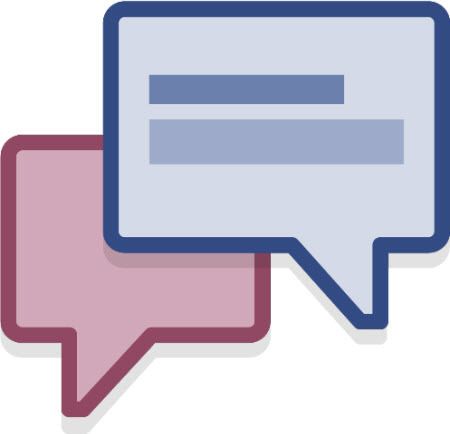
По умолчанию значок группового разговора представляет собой не что иное, как миниатюры людей, которые участвуют в разговоре. Эти значки отображаются в списке всех сообщений на Facebook или в списке разговоров в Messengerze. Часто, однако, их можно спутать с другими групповыми беседами и отдельными беседами. Тем не менее, вы можете отметить групповые разговоры, изменив их имя и установив другое изображение (значок) из любого файла. Например, если мы создали групповой разговор с друзьями относительно покупки подарка на день рождения для друга или коллеги, мы можем дополнительно дать такой разговор соответствующий значок подарка, чтобы было легче отличить разговор.
Измените имя и образ группового разговора на Facebook на компьютере
Перейдите в Facebook, затем нажмите на верхнюю часть значка сообщения и выберите «Просмотреть все». Отобразится основной экран разговоров на Facebook — слева мы выбираем разговор, для которого мы хотим установить другое имя или изображение.
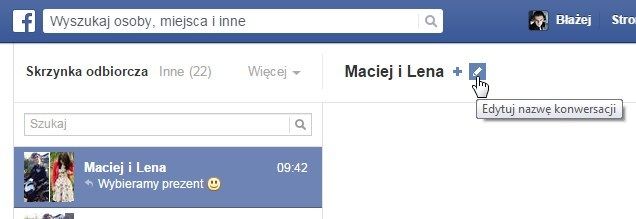
Прямо над окном беседы мы находим его название — по умолчанию здесь отображаются имена людей, участвующих в разговоре. Когда вы поместите курсор мыши в это место, на экране появится значок карандаша, который позволяет редактировать настройки группового разговора. Мы нажимаем на него.
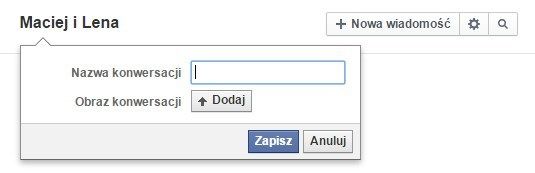
Это отобразит небольшое меню, которое позволяет вам выбрать новое имя группы и добавить изображение для разговора. Мы можем выбрать изображение из любого файла с нашего диска. Введите новое имя (например, Подарок), добавьте изображение (например, с иконкой подарка) и нажмите «Сохранить».
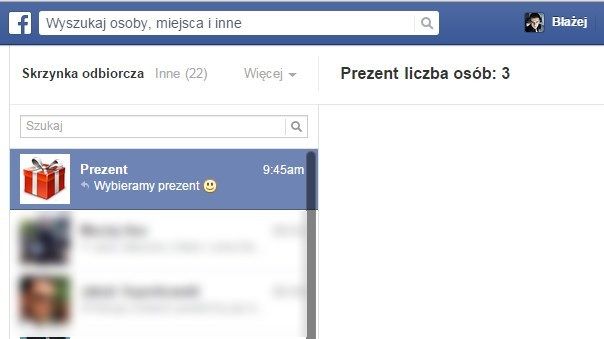
Теперь разговор будет отображаться в списке разговоров под новым именем (вместо имен участников), а также с вновь установленным изображением, которое будет действовать как новый значок.
Изменение имени и образа группового разговора в Messengeer на смартфоне / планшете
Мы запускаем Messenger, а затем переходим к экрану выбранного группового разговора, который мы хотим изменить. В правом верхнем углу вы найдете значок «и» — коснитесь его пальцем, чтобы перейти к информации о нашей группе.
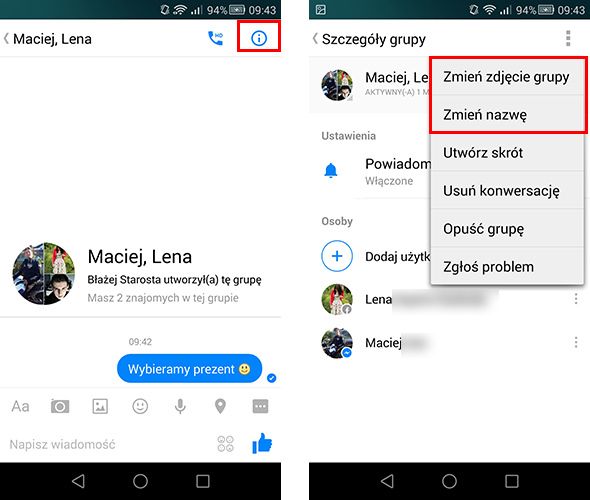
Здесь будет показан список участников, а также возможность добавить в группу больше людей. Мы касаемся значка с тремя точками в верхнем правом углу, чтобы продлить дополнительные настройки. Среди них мы можем изменить название группы, а также добавить картинку для группы.
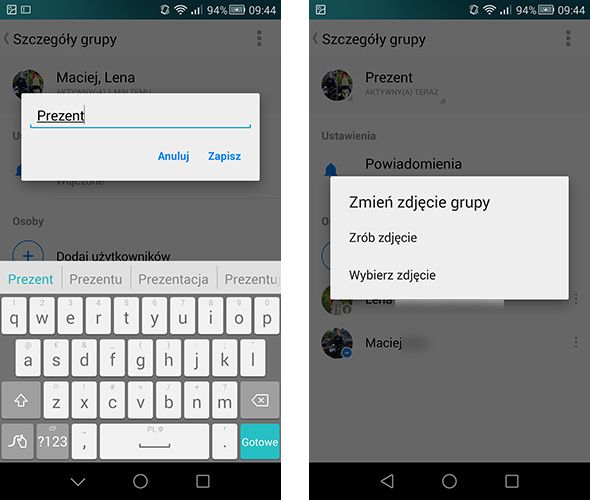
Изменение имени очень просто — просто введите его во всплывающем окне. В случае добавления изображения для группы мы можем использовать функцию добавления файла из памяти телефона, а также мы можем выбрать опцию «Сделать снимок», которая позволит вам фотографировать фотографии специально для нового значка беседы.
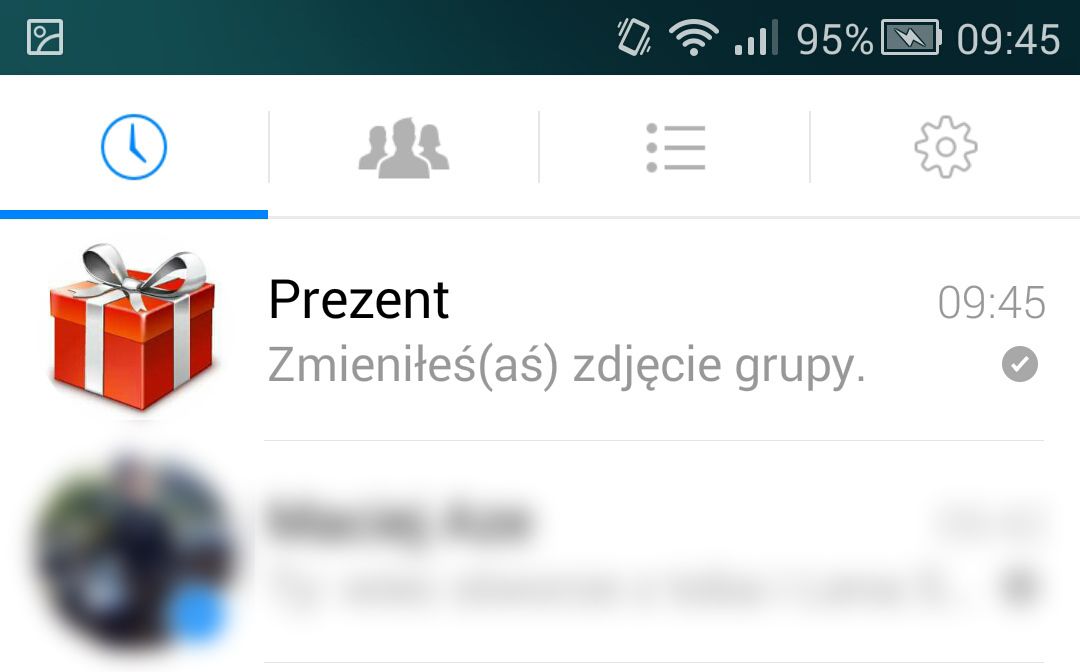
Новая иконка и имя будут видны сразу, и благодаря им мы можем лучше отличить разговор от списка всех разговоров в Messengerze.






